
发布时间:2017-02-24 17: 15: 47
CorelDRAW中提供多种用于调整位图图像颜色、色调的方法,通过调整颜色和色调,可以恢复阴影或高光中丢失的细节,移除色偏,校正曝光不足或曝光过度,并且全面改善位图质量。还可以使用"图像调整实验室"快速校正颜色和色调。有关详细信息,请参阅:CorelDRAW X7使用图像调整实验室快速校正颜色和色调。除此之外,还可以使用效果菜单栏下的调整命令过滤器自动调整位图的颜色和色调,下面针对这些功能所表现的效果简介之。
单击菜单栏命令“效果>调整”命令,出现关于位图调整的多个命令,如下图所示。
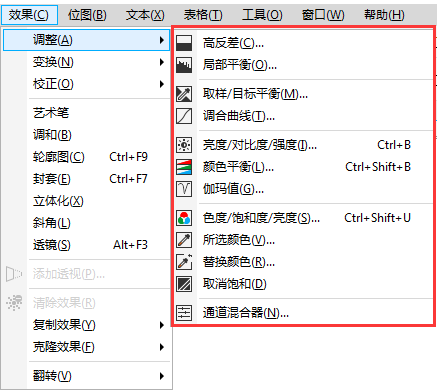
高反差:用于在保留阴影和高亮度显示细节的同时,调整位图的色调、颜色和对比度。交互式柱状图使您可以将亮度值更改或压缩到可打印限制。也可以通过从位图取样来调整柱状图。
局部平衡:用来提高边缘附近的对比度,以显示明亮区域和暗色区域中的细节。可以在此区域周围设置高度和宽度来强化对比度。
样本/目标平衡:可以使用从图像中选取的色样来调整位图中的颜色值。可以从图像的黑色、中间色调以及浅色部分选取色样,并将目标颜色应用于每个色样。
调合曲线:用来通过控制各个像素值来精确地校正颜色。通过更改像素亮度值,可以更改阴影、中间色调和高光。
亮度/对比度/强度:可以调整所有颜色的亮度以及明亮区域与暗色区域之间的差异。
颜色平衡:用来将青色或红色、品红或绿色、黄色或蓝色添加到位图中选定的色调中。
伽玛值:用来在较低对比度区域强化细节而不会影响阴影或高光。
色度/饱和度/亮度:用来调整位图中的颜色通道,并更改色谱中颜色的位置。这种效果使您可以更改颜色及其浓度,以及图像中白色所占的百分比。
所选颜色:可以通过更改位图中红、黄、绿、青、蓝和品红色谱的色谱 CMYK 印刷色百分比更改颜色。例如,降低红色色谱中的品红色百分比会使颜色偏黄。
替换颜色:可以使用一种位图颜色替换另一种位图颜色。会创建一个颜色遮罩来定义要替换的颜色。根据设置的范围,可以替换一种颜色或将整个位图从一个颜色范围变换到另一颜色范围。还可以为新颜色设置色度、饱和度和亮度。
取消饱和:用来将位图中每种颜色的饱和度降到零,移除色度组件,并将每种颜色转换为与其相对应的灰度。这将创建灰度黑白相片效果,而不会更改颜色模型。
通道混合器:可以混合颜色通道以平衡位图的颜色。例如,如果位图颜色太红,可以调整 RGB 位图中的红色通道以提高图像质量。
CorelDRAW是一款通用且强大的矢量图形设计软件,让创意和功能结合打造专属风格,想要学习软件的小伙伴,可点击CDR下载开始发挥你的想象力在CorelDRAW X8上进行创作了。
展开阅读全文
︾